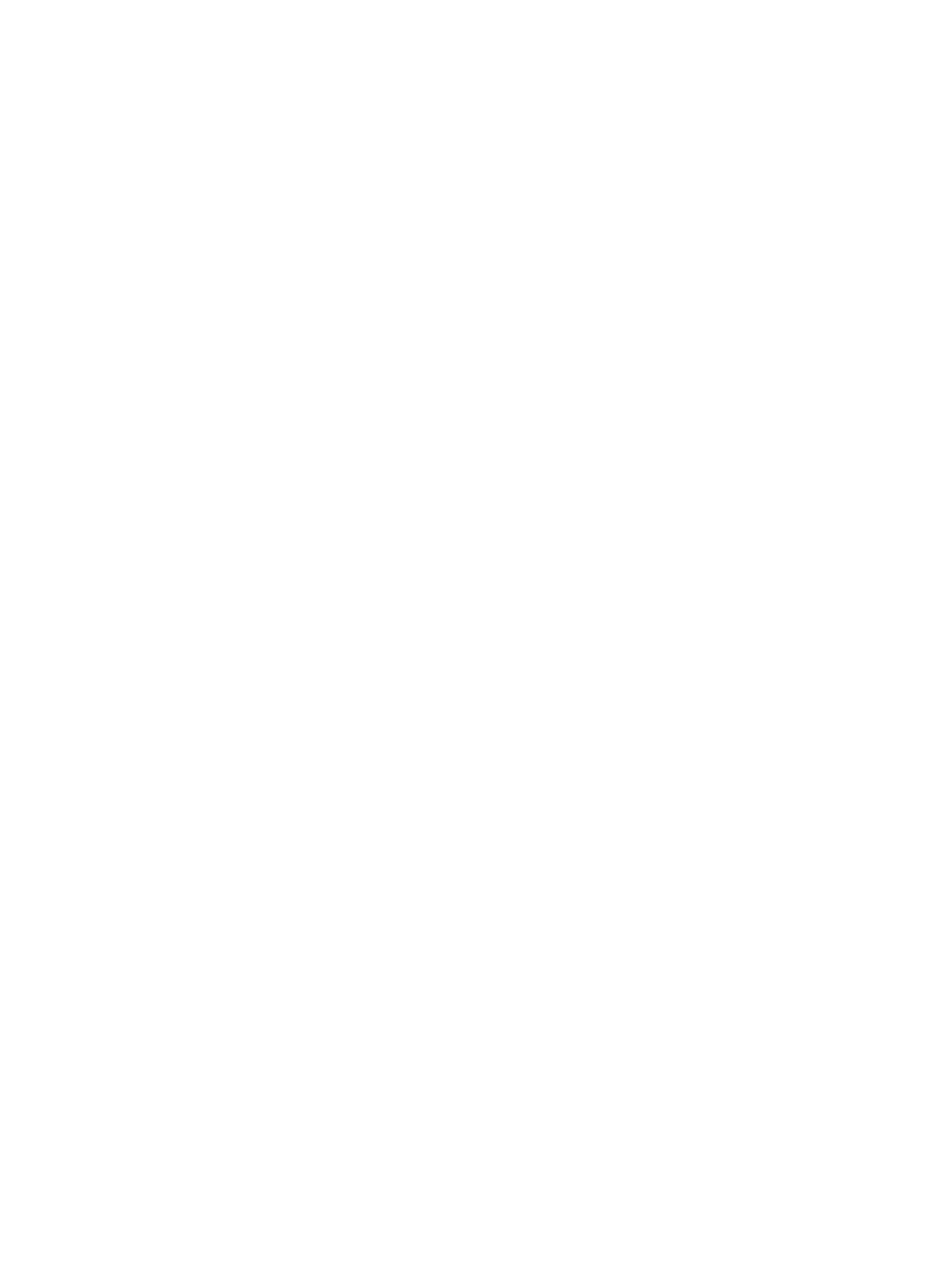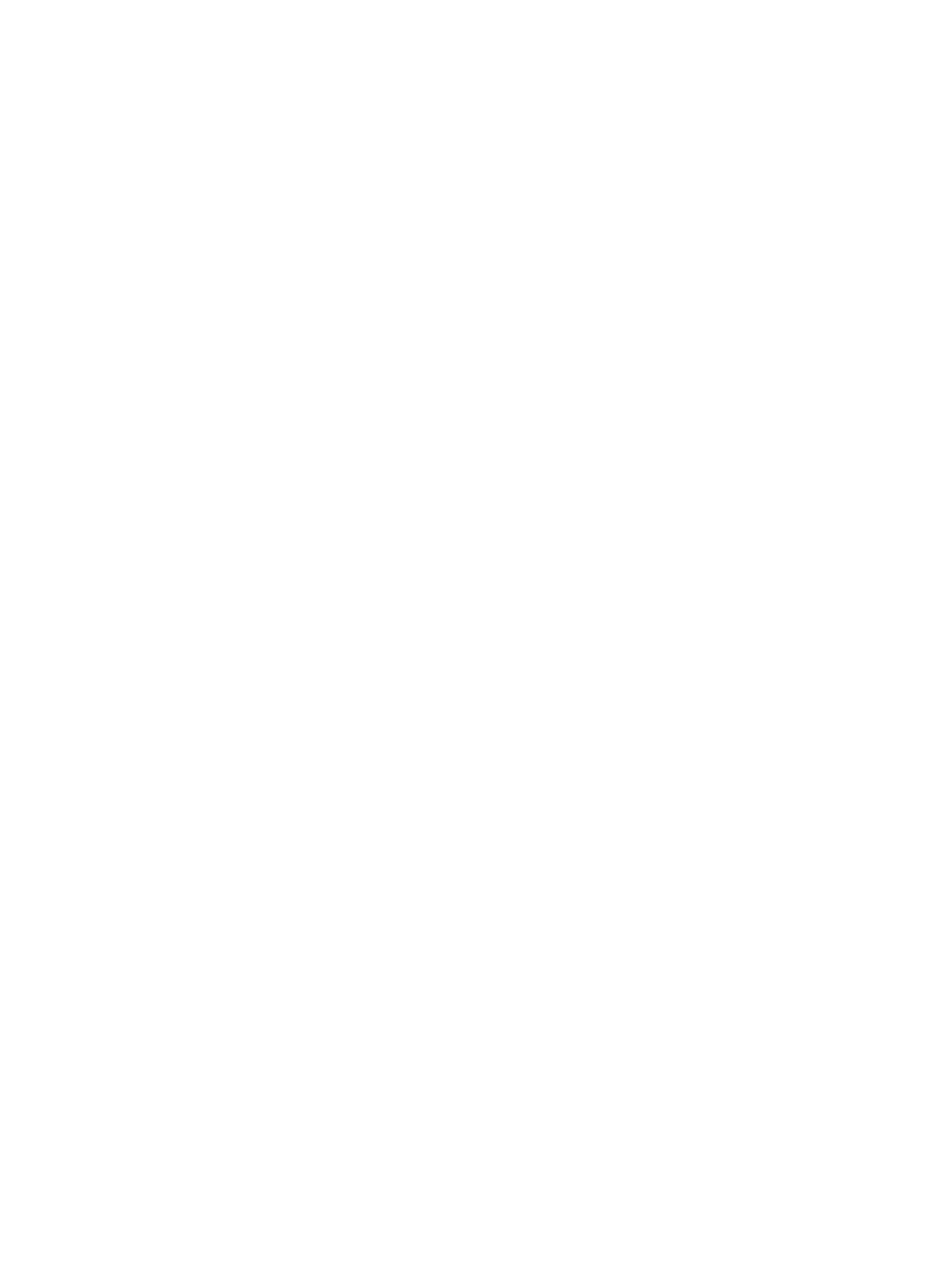
ハードドライブの取り外し ......................................................................................... 52
ハードドライブの取り付け ......................................................................................... 53
ハードドライブ パフォーマンスの向上 ...................................................................................... 53
[ディスク デフラグ]の使用 ......................................................................................... 53
[ディスク クリーンアップ]の使用 ............................................................................. 54
[HP 3D DriveGuard]の使用(一部のモデルのみ) ....................................................................... 54
[HP 3D DriveGuard]の状態の確認 ................................................................................. 55
9 セキュリティ .............................................................................................................................................. 56
コンピューターの保護 ..................................................................................................................................... 56
パスワードの使用 ............................................................................................................................................. 57
Windows でのパスワードの設定 ................................................................................................... 57
[Computer Setup]でのパスワードの設定 ...................................................................................... 58
BIOS administrator password(BIOS 管理者パスワード)の管理 ............................................... 58
BIOS administrator password(BIOS 管理者パスワード)の入力 ............................ 59
[Computer Setup]の DriveLock パスワードの管理 ........................................................................ 60
DriveLock パスワードの設定 ........................................................................................ 60
DriveLock パスワードの入力 ........................................................................................ 61
DriveLock パスワードの変更 ........................................................................................ 61
DriveLock による保護の解除 ........................................................................................ 62
[Computer Setup]の自動 DriveLock の使用 .................................................................................... 63
自動 DriveLock パスワードの入力 ............................................................................... 63
自動 DriveLock による保護の解除 ............................................................................... 63
ウィルス対策ソフトウェアの使用 ................................................................................................................. 64
ファイアウォール ソフトウェアの使用 ......................................................................................................... 64
緊急セキュリティ アップデートのインストール ......................................................................................... 65
[HP Client Security Manager]の使用 ................................................................................................................... 65
[HP Touchpoint Manager]の使用(一部のモデルのみ) ................................................................................ 65
別売のセキュリティ ロック ケーブルの接続 ................................................................................................ 66
指紋認証システムの使用(一部のモデルのみ) ......................................................................................... 66
指紋認証システムの位置 ............................................................................................................... 66
10 メンテナンス ............................................................................................................................................ 67
メモリ モジュールの追加または交換 ............................................................................................................. 67
コンピューターの清掃 ..................................................................................................................................... 69
清掃手順 ........................................................................................................................................... 70
ディスプレイの清掃(一体型またはノート PC) ................................................... 70
側面またはカバーの清掃 ............................................................................................. 70
タッチパッド、キーボード、またはマウスの清掃 ................................................. 70
x